Miért megy állandóan a merevlemezem?
A számítógép merevlemeze tárolja a gép összes adatát – az Ön fájljait, programjait és magát a számítógép operációs rendszerét –, így nem meglepő, hogy a merevlemez fénye egész nap villogni fog. Még akkor is, ha nem használja aktívan a számítógépet, a rendszer különféle karbantartási feladatokat végez a színfalak mögött, így a meghajtó tovább fut. A legtöbb esetben az aktív merevlemez miatt nem kell aggódni.
Aktív merevlemez-használat
A merevlemezen végzett tevékenységek legkönnyebben megérthetők a számítógépén végzett tevékenységekből. Amikor megnyit, ment vagy letölt egy fájlt, a merevlemeznek el kell olvasnia vagy írnia kell a fájl adatait. Egy program megnyitása vagy a szintek közötti mozgás a játékban még jobban megterheli a merevlemezt, mivel a gépednek nagy mennyiségű adatot kell betöltenie.
Háttér merevlemez-használat
Még akkor is, ha úgy tűnik, hogy számítógépe tétlenül ül a Windows asztalán, a rendszer gyakran keményen dolgozik. A rendszer fenntartásáért felelős Windows-folyamatok a háttérben futnak. E feladatok közül sok szándékosan aktiválódik, amikor nem használja a számítógépet, így nem lassítja le a munkát. Néhány ok, amiért észreveszi, hogy a merevlemez kiakad:
- Merevlemez töredezettségmentesítés
- Windows frissítések
- Ideiglenes fájltisztítás
- A merevlemez állapotának ellenőrzése
- Fájlindexelés
Más telepített alkalmazások is végezhetnek tevékenységeket a háttérben, például programfrissítést, fájlszinkronizálást és ütemezett víruskeresést.
A meghajtó tevékenységének ellenőrzése
A Windows 8 Feladatkezelő segítségével megtudhatja, mely programok használják jelenleg a merevlemezt.
1. lépés:Nyissa meg a Feladatkezelőt
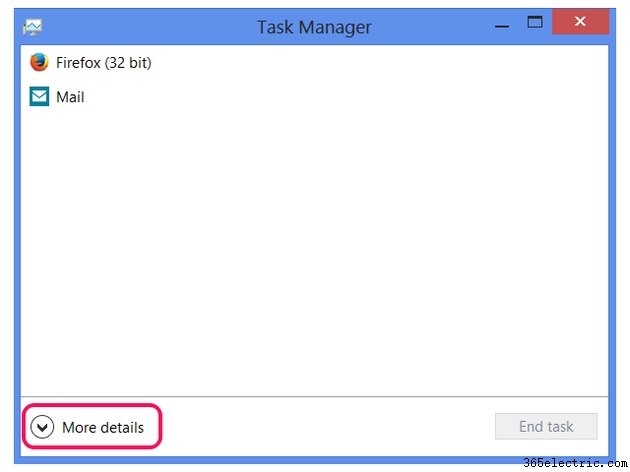
Nyomja meg a Ctrl-Shift-Esc gombot vagy kattintson a jobb gombbal a tálcára, és válassza a Feladatkezelő lehetőséget . Kattintson a További részletek lehetőségre a Feladatkezelő teljes verziójának megnyitásához.
2. lépés:Rendezés merevlemez-használat szerint
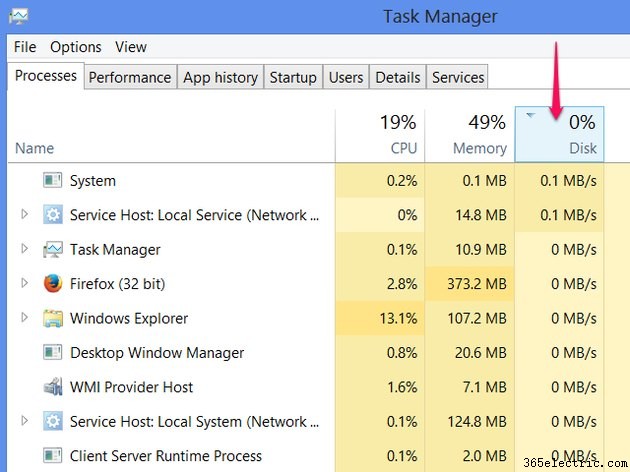
Kattintson a Lemez lehetőségre a Folyamatok lapon a lista merevlemez-tevékenység szerinti rendezéséhez. A lista elején található programok használják jelenleg a legtöbbet a meghajtót.
Tipp
Legtöbbször azt tapasztalja, hogy a „Rendszer”, a „Windows Intéző” vagy a „Service Host” foglalja el a csúcsot. Az ezekből a folyamatokból származó tevékenységek magából a Windowsból származnak.
3. lépés:A diagram használatának időbeli alakulása
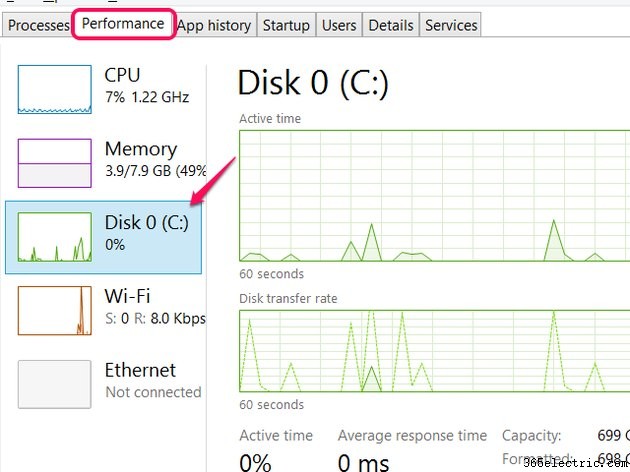
Váltson a Teljesítmény lapra, és kattintson a Lemez 0 (C:) lehetőségre megtekintheti a vezetési tevékenység időbeli diagramját.
Tipp
Ha több merevlemeze van, mindegyiknek saját diagramja van.
Rosszindulatú okok
Önmagában a merevlemez-tevékenység nem ad okot a riasztásra, de ha a rendszer hirtelen lelassul, összeomlik, lefagy vagy gyanús felugró üzeneteket kap, akkor a tevékenység vírus okozta. Ha aggódik, futtasson egy teljes víruskeresést a fenyegetések ellenőrzéséhez.
